Con un Timely Conto e Timely piano di biglietteria per eventi o componente aggiuntivo di biglietteria, se stai ospitando un evento online puoi inviare il link dell'evento ai tuoi partecipanti in modo automatico. Puoi aggiungere un collegamento alla riunione online ai tuoi biglietti e RSVP e anche alle e-mail di conferma dell'evento.
Questa funzionalità è utile sia per eventi virtuali che ibridi. Ad esempio, apprendimento online, webinar, conferenze virtuali, eventi ibridi privati e pubblici. Scopri tutti i passaggi di seguito.
1. Aggiunta di un collegamento alla riunione online ai tuoi ticket e RSVP
Puoi aggiungere il link dell'evento virtuale ai biglietti o agli RSVP di uno qualsiasi dei tuoi eventi. Basta incollare l'URL dell'evento nel file Ulteriori informazioni campo, quando creando il tuo evento. Una volta aggiunto il collegamento e terminata la creazione dell'evento, puoi salvarlo come bozza o pubblicarlo.
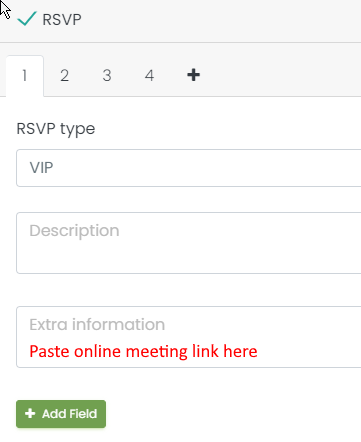
Quando i partecipanti si registrano ai tuoi eventi, riceveranno il biglietto dell'evento con l'URL specifico della riunione online. Devono solo fare clic o copiare e incollare il collegamento nel proprio browser per partecipare all'evento online.
2. Includere l'URL dell'evento virtuale nei tuoi modelli di email
Inoltre, puoi aggiungere il link della riunione online al tuo Modelli di posta elettronica. Lo fai usando il campo dinamico ulteriori informazioni nel tuo modello. Tieni presente che devi aggiungere il link della riunione al tuo biglietto, come spiegato sopra, prima di impostarlo nei tuoi modelli di email.
Per illustrare, utilizzeremo il modello di posta elettronica RSVP. Vai a Ticketing / RSVP> Modelli> Modello RSVP> Modifica. Il "Ulteriori informazioni" è un campo dinamico che dovrai aggiungere al modello. La raccomandazione è di aggiungerlo sotto i dettagli dell'evento nel corpo dell'e-mail.
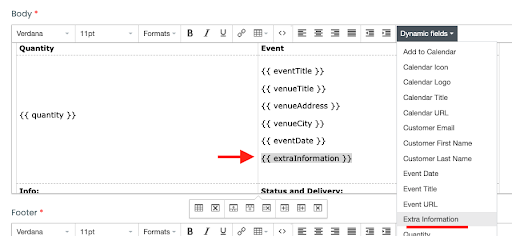
Dopo aver aggiunto il campo dinamico al tuo modello di email, è una buona idea visualizzare l'anteprima dell'email. In particolare, ti suggeriamo di assicurarti che il collegamento alla riunione online funzioni correttamente. Se tutto va bene, puoi salvare il modello.
Per ulteriori indicazioni per l'utente, visitare il nostro Centro Assistenza. Se hai domande o hai bisogno di ulteriore assistenza, non esitare a farlo Contattaci. In alternativa, puoi aprire un ticket di supporto dal tuo Timely dashboard dell'account.